如何实现两台显示器双头显示 实现两台显示器双头显示的方法
时间:2017-07-04 来源:互联网 浏览量:
今天给大家带来如何实现两台显示器双头显示,实现两台显示器双头显示的方法,让您轻松解决问题。
现在的液晶显示器价格很便宜,你是不是买了新的呢?那么旧的怎么处理?不要卖哦,卖不了多少钱,可以拿来双头显示,放在旁边可以一台看电影,或者做其它什么事,另一台可以继续手头的工作或聊天天,看网页。这要怎么设置呢?具体方法如下:
1先看看你的显卡有没有两个输出,一个VGA,一个DVI,(不是太老的显示一般都有)。再检查下两台显示器的接口,要两个不同的才行。如果两台显示器的接口一样,可以买一个VGA-DVI的转换头,一般10块钱左右一个。 2现在可以开始接线了,电源插上,把两台显示器分别接到显示的VGA和DVI上,开机。3现在有一台可以正常显示了,开始设置。桌面空白处点击右键,选择“个性化”->“显示设置”(这里的操作系统为Vista,XP为“属性”->“设置”),这时就能在菜单中选择两个显示器。
2现在可以开始接线了,电源插上,把两台显示器分别接到显示的VGA和DVI上,开机。3现在有一台可以正常显示了,开始设置。桌面空白处点击右键,选择“个性化”->“显示设置”(这里的操作系统为Vista,XP为“属性”->“设置”),这时就能在菜单中选择两个显示器。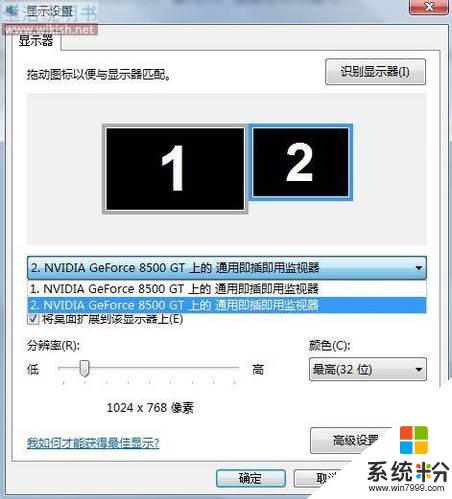 4选择主显示器,选定后设置好分辨率点击“应用”。接下来设置第二显示器,选好显示器后,点击“将桌面扩展到该显示器上”,设置好分辨率后点击“确定”。
4选择主显示器,选定后设置好分辨率点击“应用”。接下来设置第二显示器,选好显示器后,点击“将桌面扩展到该显示器上”,设置好分辨率后点击“确定”。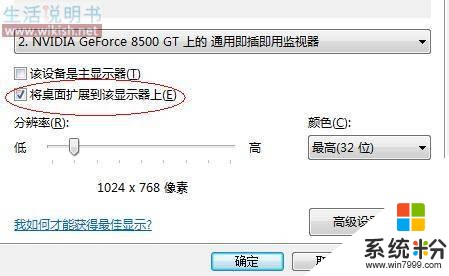 5完成以上设置后就可以开始使用了,通常情况默认模式双屏显示,不同的显卡设置显示模式的方法不同。图中为NVIDIA显卡控制面板上的几种模式,根据需要选择。6第一、二种模式就不多说了,第三种模式比较实用,可以在不同的显示器显示不同的内容,也可以显示一个整体内容。具体用法:在主显示器上往右移动鼠标,一直
5完成以上设置后就可以开始使用了,通常情况默认模式双屏显示,不同的显卡设置显示模式的方法不同。图中为NVIDIA显卡控制面板上的几种模式,根据需要选择。6第一、二种模式就不多说了,第三种模式比较实用,可以在不同的显示器显示不同的内容,也可以显示一个整体内容。具体用法:在主显示器上往右移动鼠标,一直移就可以移到第二显示器上了,你可以把各种软件拖到第二显示器里使用,比如视频播放啦,看股票啦什么的,也不会影响主显示器的内容。同样的,往左移鼠标就
回到主显示器上啦。
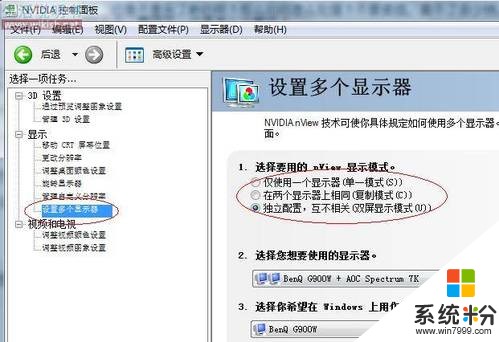
以上就是如何实现两台显示器双头显示,实现两台显示器双头显示的方法教程,希望本文中能帮您解决问题。
我要分享:
相关教程
- ·笔记本如何连接两台显示器 电脑连接双显示器的方法
- ·电脑怎样设置双显示器 如何连接两个显示器到一台电脑
- ·一台电脑能用两个显示器吗 电脑如何连接两个显示器显示不同内容
- ·台式电脑怎么便捷连接双显示器 台式电脑便捷连接双显示器的方法
- ·双显示器设置:让一电脑配置两台显示器不再是神话
- ·怎么使一台电脑的内容显示在两个显示器上 使一台电脑的内容显示在两个显示器上的方法
- ·戴尔笔记本怎么设置启动项 Dell电脑如何在Bios中设置启动项
- ·xls日期格式修改 Excel表格中日期格式修改教程
- ·苹果13电源键怎么设置关机 苹果13电源键关机步骤
- ·word表格内自动换行 Word文档表格单元格自动换行设置方法
